Alguna vez se preguntó por qué firmar un documento en línea puedete sientes tan primitivo? Esto se debe a que la mayoría de nosotros seguimos esta ruta simple: descargue el documento, imprímalo, firme, escanee, cargue y envíe a la parte interesada. Sí, primitivo sería el término correcto. De la extensión del equipo detrás de HelloFax viene HelloSign para Gmail, un complemento de Firefox que cambia esto al habilitarusuarios para crear firmas en el acto, pegarlas en cualquier documento y enviarlas directamente desde su bandeja de entrada de Gmail, sin solicitar ningún software de terceros engorroso. Si necesita la firma de otra persona, simplemente asigne un campo al documento y envíeles su solicitud. ¡Es así de simple! La extensión se lanzó inicialmente para Chrome y más tarde, el servicio HelloSign se hizo móvil con el lanzamiento de sus aplicaciones iOS y Android.
HelloSign for Gmail es genial porque notiene algún software para aprender o botón para agregar a la barra de herramientas de su navegador; la firma simplemente se convierte en otra opción junto con otras funciones de correo electrónico estándar. Puede usar la extensión para cualquier correo electrónico que tenga un archivo adjunto. Intente agregar la extensión desde el enlace provisto en la parte inferior para verlo usted mismo. Recibirás un correo electrónico que te invitará a probar la función de firma y verás por ti mismo lo conveniente que es.

Cuando haga clic en "Firmar", aparecerá una barra de herramientasencima de tu documento. Simplemente arrastre y suelte el elemento requerido en su documento. Arrastre el cuadro "Firma o iniciales", por ejemplo, al lugar donde desea firmar; en la ventana emergente que aparece, puede dibujar una firma como lo hice a continuación, cargar una foto de su firma o simplemente escribirla.
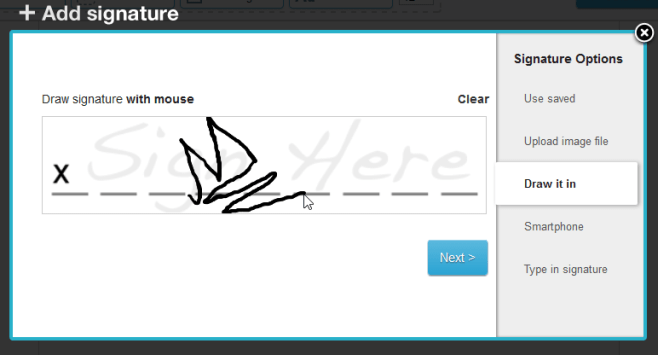
Si es la primera vez que crea una firma, podrá guardarla para su uso posterior, por lo que no necesita volver a dibujarla cada vez que quiera firmar algo.
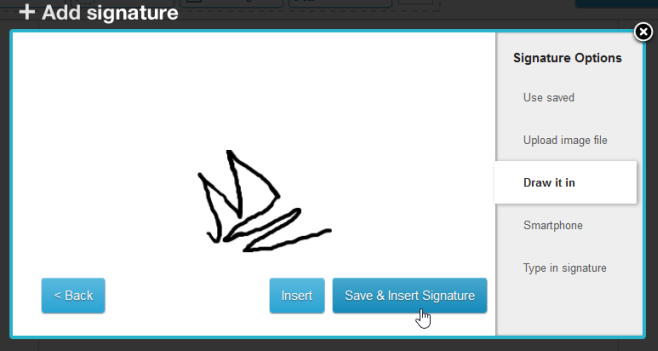
Aquí hay una vista previa de cómo se verá su firma cuando esté en un documento. Puede moverlo, cambiar su tamaño utilizando la esquina inferior derecha o eliminarlo haciendo clic en el botón de cruz.
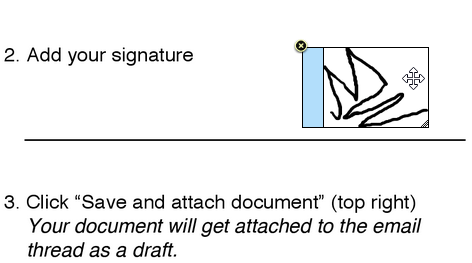
Además de agregar una firma, puede agregar un textocuadro, casilla de verificación o la fecha de hoy al documento arrastrando el elemento relevante de la barra de herramientas. Un menú desplegable allí también le permite establecer el tamaño de fuente. Cuando haya terminado y esté satisfecho, haga clic en el botón azul "Guardar y adjuntar a correo electrónico" para imprimir su firma en el documento.
Cuando agrega la extensión, HelloSigncrea automáticamente una cuenta para usted a través de su cuenta de Google. Para usar la interfaz web HelloSign, simplemente arrastre y suelte archivos en la página web para firmarlos o envíelos a otras tres personas para que lo firmen. También puede configurar muchas opciones en la página de "Configuración" del servicio.
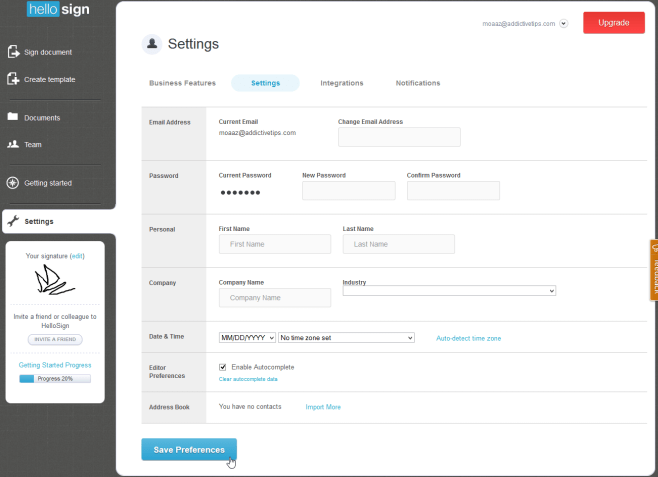
El servicio también ofrece características como enviar amás personas, marcas, firma en persona, firmante y compartir documentos están disponibles para los suscriptores de pago. En cualquier caso, todos los documentos firmados están respaldados en su base de datos HelloSign.
Instale "HelloSign for Gmail" para Firefox













Comentarios